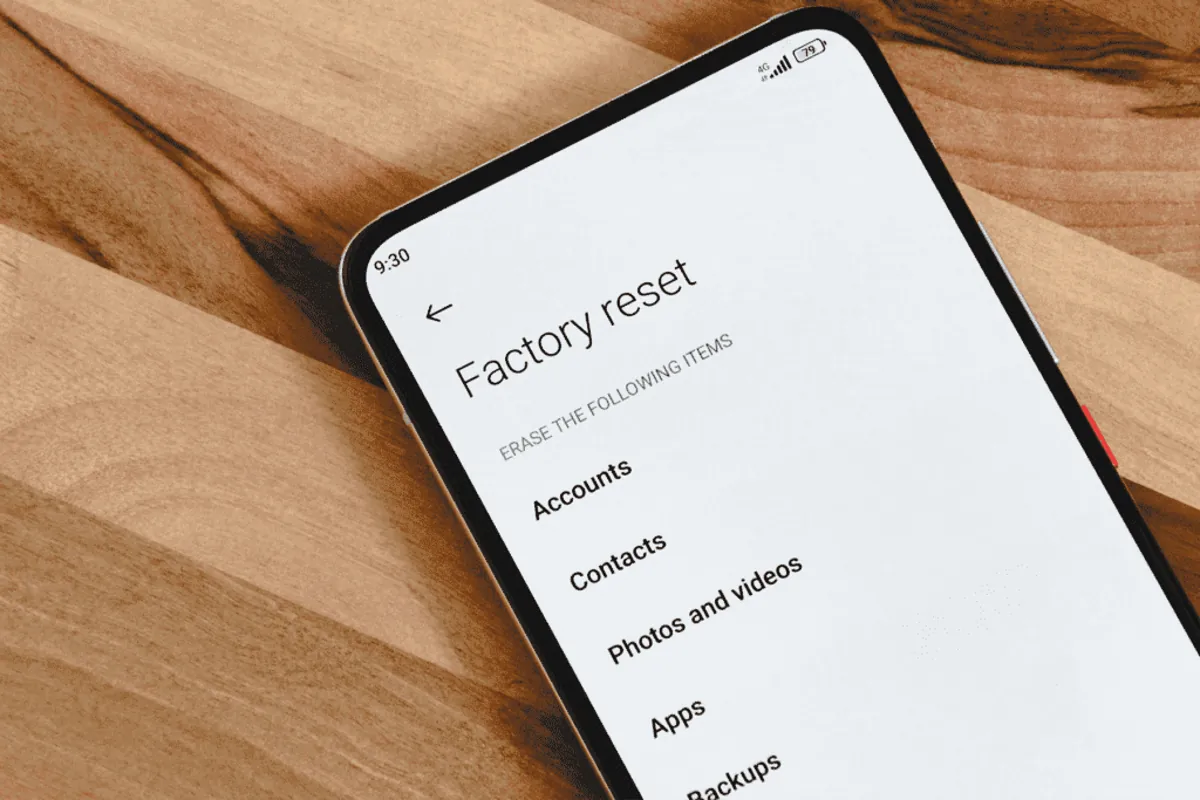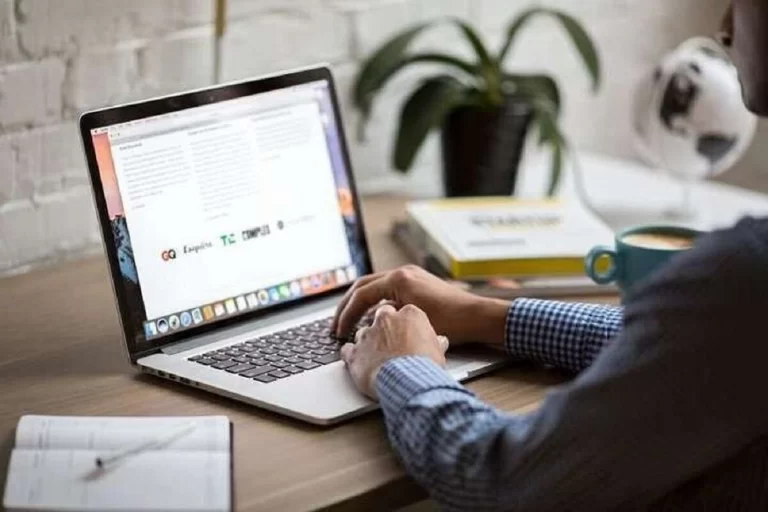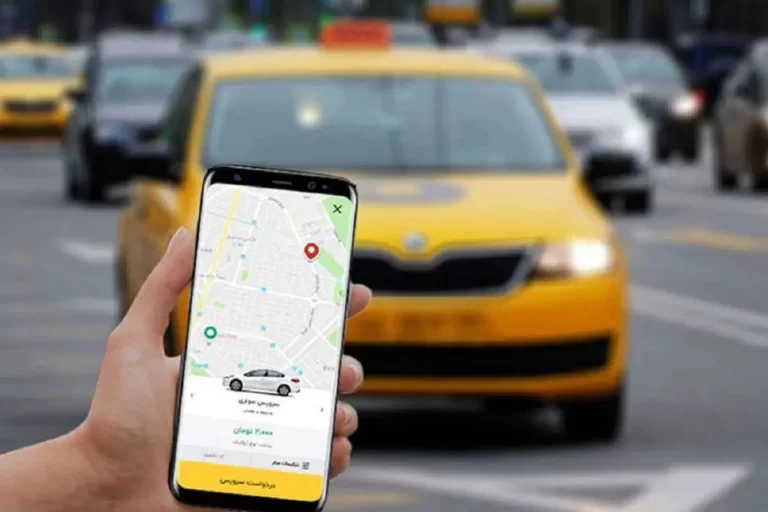ریست فکتوری گوشی راهحلی عالی برای رفع مشکلات نرمافزاری، آمادهسازی برای فروش یا پاک کردن دادههاست. این فرآیند تمام اطلاعات را حذف میکند، پس باید آماده باشید. در این مقاله، مراحل بازگرداندن گوشیهای اندروید و آیفون به تنظیمات کارخانه را با جزئیات توضیح میدهیم.
چرا گوشی را به تنظیمات کارخانه برگردانیم؟
ریست فکتوری گوشی را به حالت اولیه بازمیگرداند. این روش برای رفع کندی، خطاهای نرمافزاری یا حذف ویروسها مفید است. همچنین قبل از فروش گوشی، برای پاک کردن دادههای شخصی ضروری است. اما تمام اطلاعات حذف میشوند، پس بکآپ گرفتن حیاتی است.
نکات مهم قبل از ریست فکتوری
قبل از ریست، از اطلاعات مهم بکآپ بگیرید. در اندروید، از Google Drive یا Samsung Cloud استفاده کنید. در آیفون، iCloud یا iTunes گزینههای خوبیاند. حسابهای گوگل یا اپل را از گوشی خارج کنید تا قفل FRP یا iCloud ایجاد نشود.
نحوه بازگرداندن گوشی اندروید به تنظیمات کارخانه
گوشیهای اندروید بسته به برند و مدل ممکن است گزینههای متفاوتی در منوی تنظیمات داشته باشند، اما مراحل کلی تقریباً یکسان است. در ادامه، مراحل استاندارد را توضیح میدهیم.
مرحله 1: ورود به منوی تنظیمات
ابتدا به برنامه تنظیمات (Settings) در گوشی خود بروید. این برنامه معمولاً با آیکون چرخدنده مشخص شده است. در منوی تنظیمات، به دنبال گزینهای مانند “System”، “General Management” یا “Backup and Reset” بگردید. در برخی دستگاهها، این گزینه ممکن است مستقیماً در صفحه اصلی تنظیمات باشد.
مرحله 2: انتخاب گزینه ریست
در بخش مربوطه، گزینه “Factory Data Reset” یا “Reset” را پیدا کنید. با انتخاب این گزینه، گوشی اطلاعاتی درباره فرآیند ریست نمایش میدهد و به شما هشدار میدهد که تمام دادهها حذف خواهند شد. متن هشدار را با دقت بخوانید و سپس روی دکمه “Reset Phone” یا “Erase Everything” ضربه بزنید.
مرحله 3: تأیید و شروع فرآیند
پس از انتخاب گزینه ریست، ممکن است گوشی از شما بخواهد رمز عبور یا پین دستگاه را وارد کنید. پس از تأیید، فرآیند ریست آغاز میشود. این فرآیند ممکن است چند دقیقه طول بکشد. پس از اتمام، گوشی به حالت اولیه خود بازمیگردد و شما میتوانید آن را دوباره تنظیم کنید.
نحوه بازگرداندن گوشی آیفون به تنظیمات کارخانه
برای گوشیهای آیفون، فرآیند ریست فکتوری نیز ساده است و از طریق تنظیمات یا با استفاده از کامپیوتر قابل انجام است. در اینجا، روش انجام آن از طریق تنظیمات گوشی را توضیح میدهیم.
مرحله 1: دسترسی به تنظیمات
به برنامه تنظیمات (Settings) در آیفون خود بروید. سپس روی گزینه “General” ضربه بزنید. در این بخش، به پایین صفحه بروید و گزینه “Transfer or Reset iPhone” را انتخاب کنید.
مرحله 2: انتخاب گزینه ریست
در صفحه باز شده، روی “Erase All Content and Settings” ضربه بزنید. آیفون از شما میخواهد رمز عبور اپل آیدی یا کد قفل دستگاه را وارد کنید. همچنین، اگر قابلیت Find My iPhone فعال باشد، باید آن را غیرفعال کنید.
مرحله 3: تأیید و اتمام فرآیند
پس از وارد کردن اطلاعات لازم، روی گزینه تأیید ضربه بزنید. فرآیند ریست آغاز میشود و ممکن است چند دقیقه طول بکشد. پس از اتمام، آیفون به حالت اولیه بازمیگردد و میتوانید آن را بهعنوان یک دستگاه جدید تنظیم کنید.
بازگرداندن گوشی با استفاده از حالت ریکاوری (Recovery Mode)
اگر گوشی شما به دلیل مشکلات نرمافزاری بالا نمیآید یا به منوی تنظیمات دسترسی ندارید، میتوانید از حالت ریکاوری استفاده کنید. این روش برای هر دو سیستمعامل اندروید و آیفون قابل استفاده است.
برای اندروید
ابتدا گوشی را خاموش کنید. سپس با فشار دادن ترکیبی از دکمهها (معمولاً دکمه پاور و کاهش صدا) وارد حالت ریکاوری شوید. این ترکیب ممکن است بسته به برند دستگاه متفاوت باشد. در منوی ریکاوری، با استفاده از دکمههای صدا گزینه “Wipe Data/Factory Reset” را انتخاب کنید و با دکمه پاور آن را تأیید کنید. پس از اتمام فرآیند، گوشی ریاستارت میشود.
برای آیفون
آیفون را به کامپیوتر متصل کنید و برنامه iTunes یا Finder (در مکهای جدید) را باز کنید. سپس با فشار دادن دکمههای خاصی (بسته به مدل آیفون) وارد حالت ریکاوری شوید. در کامپیوتر، گزینه “Restore” را انتخاب کنید. این فرآیند سیستمعامل را دوباره نصب کرده و تمام دادهها را پاک میکند.
بعد از ریست فکتوری چه کنیم؟
پس از ریست، گوشی مثل دستگاه جدید راهاندازی میشود. در اندروید، حساب گوگل را اضافه کنید و بکآپ را بازگردانید. در آیفون، از iCloud یا iTunes بکآپ را بازیابی کنید. برنامههای مورد نیاز را نصب کنید و تنظیمات را شخصیسازی کنید.
مشکلات احتمالی و راهحلها
گاهی پس از ریست، گوشی قفل FRP (اندروید) یا iCloud (آیفون) میشود. برای جلوگیری، قبل از ریست حسابها را حذف کنید. اگر گوشی بالا نیامد، بهروزرسانی سیستمعامل را امتحان کنید یا به تعمیرکار مراجعه کنید. بکآپ ناقص هم ممکن است دادهها را ناقص برگرداند.
پیشگیری از نیاز به ریست فکتوری
برای کاهش نیاز به ریست، اپلیکیشنها را از منابع معتبر نصب کنید. سیستمعامل را بهروز نگه دارید و از آنتیویروس استفاده کنید. بکآپ منظم بگیرید تا در صورت مشکل، دادهها در امان باشند. تنظیمات امنیتی مثل قفل صفحه را فعال کنید.
آیا ریست فکتوری تمام مشکلات را حل میکند؟
ریست فکتوری میتواند بسیاری از مشکلات نرمافزاری را برطرف کند، اما در مواردی که مشکل سختافزاری باشد (مانند خرابی باتری یا صفحه نمایش)، این روش کمکی نمیکند. همچنین، اگر گوشی شما قفل FRP (برای اندروید) یا قفل iCloud (برای آیفون) داشته باشد، باید قبل از ریست این قفلها را غیرفعال کنید.
نتیجهگیری
ریست فکتوری گوشیهای اندروید و آیفون روشی ساده برای رفع مشکلات یا آمادهسازی دستگاه برای فروش است. با بکآپ گرفتن و دنبال کردن مراحل، میتوانید این کار را بدون دردسر انجام دهید. از روشهای تنظیمات یا ریکاوری استفاده کنید و بعد از ریست، گوشی را مثل نو راهاندازی کنید.